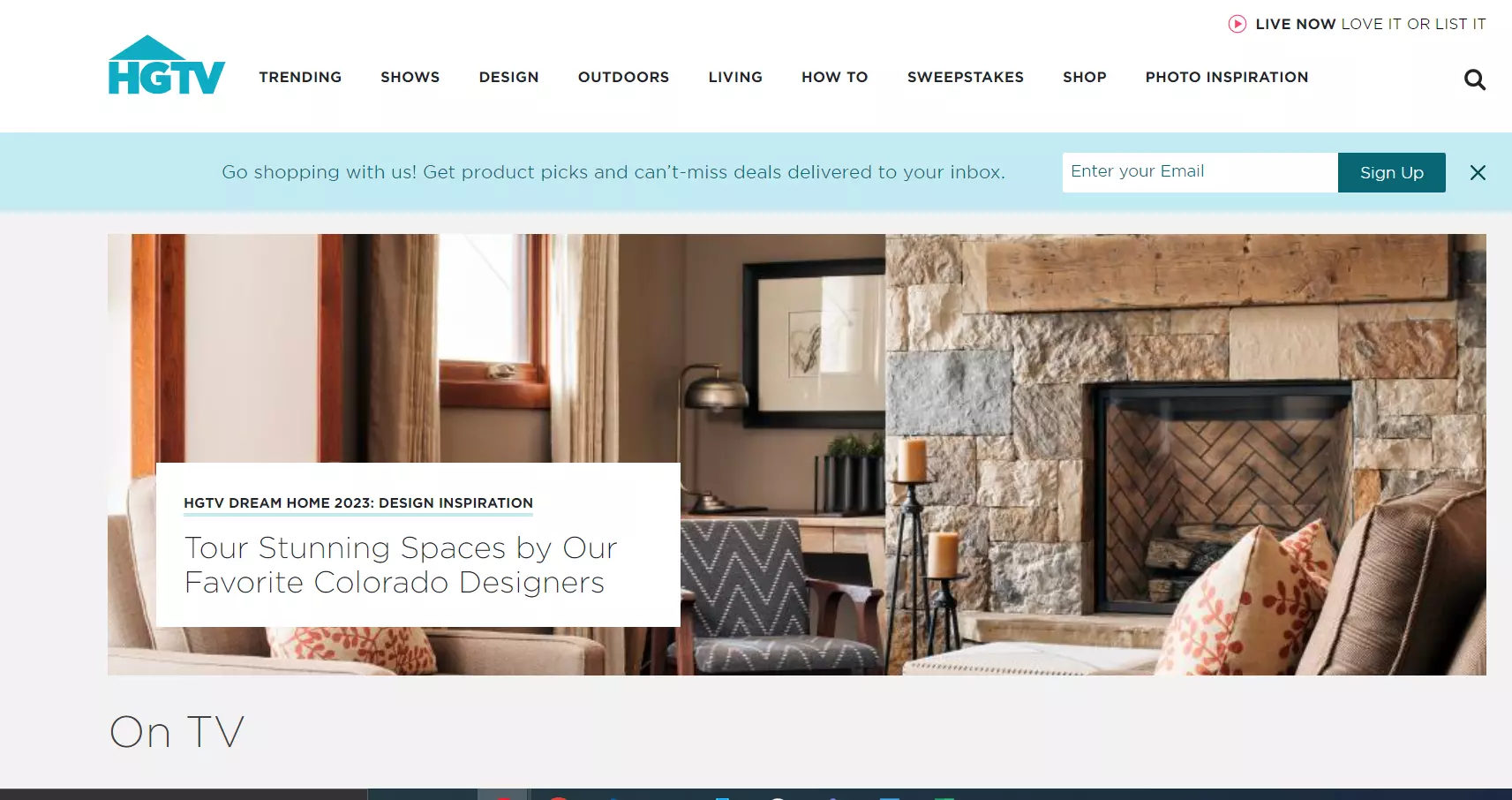Active HGTV en Roku, Fire TV, Apple TV, Chromecast
Active HGTV en Roku, Fire TV, Apple TV, Chromecast – Si tienes alguna inquietud recuerda contactarnos a través de nuestras redes sociales, o regístrate y déjanos un comentario en esta página. También puedes participar en el WhatsApp. Si usas Telegram ingresa al siguiente enlace.
HGTV (comúnmente conocido como el Hogar y Jardín Televisión) es un canal de televisión de pago propiedad de Warner Bros. Discovery. Lanzado en diciembre de 1994, la red presenta principalmente programación de realidad, mejoras para el hogar y contenido relacionado con bienes raíces. Se considera una de las redes de cable más vistas en los EE. UU.
Pero, antes de que pueda ver HGTV en su proveedor de TV, deberá activarlo primero. Esta guía le mostrará cómo activar HGTV GO en varios dispositivos de transmisión a través de https://watch.hgtv.com/enlace.
Lea esta guía para obtener más información.
Índice de contenidos
Cómo activar HGTV en diferentes dispositivos de transmisión a través de watch.hgtv.com/link
Palo de fuego del Amazonas
Roku
Apple TV
Chromecast
Televisor android
Pensamientos finales
Cómo activar HGTV en diferentes dispositivos de transmisión a través de watch.hgtv.com/link
Activar HGTV en diferentes dispositivos de transmisión a través de https://watch.hgtv.com/enlace es fácil una vez que tienes un Cuenta HGTV GO y un suscripción activa. Según su dispositivo de transmisión, siga los pasos a continuación para activar HGTV.
Palo de fuego del Amazonas
- Encender su televisor inteligente con el dispositivo Fire Stick conectado.
- presione el Hogar botón en el control remoto Fire Stick y elija Encontrar.
- Seleccione Búsqueda e ingrese las palabras clave hgtv ir.
- Seleccione el icono de la aplicación y elija Descargar.
- Lanzar la aplicación HGTV GO. Ahora verá un código de activación en la pantalla.
- Usando otro dispositivo, navegue hasta watch.hgtv.com/activar y ingresar el código de activación. Seleccione Activar.
- Elija Amazon Fire TV Stick como su proveedor de televisión y iniciar sesión a tu cuenta.
- Ahora puede ver HGTV en su dispositivo Amazon Fire Stick.
Roku
- Encender su televisor inteligente con el dispositivo de transmisión Roku conectado.
- presione el Hogar en el control remoto de Roku y seleccione Canales de transmisión.
- Seleccione Canales de búsqueda y escriba las palabras clave hgtv ir.
- Elija la aplicación y seleccione Agregar canal.
- Abierto la aplicación HGTV GO. Un código de activación ahora se mostrará en la pantalla.
- Usando su teléfono, vaya a watch.hgtv.com/activar y ingresar el código de activación.
- Siga el pasos en pantalla para completar el proceso de activación.
- Ahora puede ver contenido de HGTV usando su dispositivo Roku.
Este es un método similar a cómo activa Weather Channel en Roku TV.
Apple TV
- Encender su televisor inteligente con el dispositivo de transmisión de Apple TV conectado.
- Navegar a la Tienda de aplicaciones y busca el HGTV IR aplicación
- Seleccione el ícono de la aplicación HGTV GO y elija Obtener. Ahora se instalará en su dispositivo Apple TV.
- Lanzar la aplicación. Ahora verá un código de activación en la pantalla.
- En otro dispositivo, visita watch.hgtv.com/activar e ingrese el código de activación.
- Sigue al resto de los instrucciones en pantalla para completar el proceso de activación.
- Ahora puede ver contenido de HGTV en su dispositivo de transmisión de Apple TV.
Este es un proceso similar a cómo activa AMC Theatres on Demand para Apple TV.
Chromecast
Para ver HGTV en Chromecast, necesitará un teléfono o tableta Android que tenga instalada la aplicación HGTV GO y transmitirla a su dispositivo Chromecast a través de proyección de pantalla. Para hacer esto, siga estos pasos:
- Descargar la Aplicación HGTV GO en su teléfono inteligente o tableta de forma gratuita a través de la Tienda de juegos de Google.
- Abierto la aplicación. Ahora verá un código de activación en la pantalla.
- Usando otro dispositivo, vaya a watch.hgtv.com/activar e ingrese el código que se muestra en su teléfono. Seleccione Activar.
- Complete el resto de los pasos de activación.
- Encender su televisor inteligente con el dispositivo Chromecast conectado.
- Asegúrese de que tanto su dispositivo de transmisión de Chromecast como su teléfono inteligente estén conectados a la misma red inalámbrica.
- Abre el Página principal de Google aplicación y toque su Chromecast dispositivo.
- Elegir Transmitir mi pantalla > Transmitir pantalla. La pantalla de su teléfono inteligente ahora se transmitirá a su pantalla Chromecast.
- Lanzar la aplicación HGTV Go para comenzar a transmitir contenido a su dispositivo Chromecast.
Televisor android
- Encender tu Android TV y presiona el Hogar botón en el control remoto.
- Ir aplicaciones y seleccione el Tienda de juegos de Google.
- Busca el HGTV IR aplicación y selecciónela. Elegir Instalar.
- Una vez instalado, lanzar la aplicación. Un código de activación ahora se mostrará en la pantalla.
- Usando su teléfono, vaya a watch.hgtv.com/activar y aporte el código de activación.
- Seleccione Activar y siga el resto de los pasos de activación.
- Ahora puede comenzar a transmitir contenido de HGTV en Android TV a través de la aplicación HGTV GO.
Pensamientos finales
Si prefiere ver entretenimiento de la vida real e ideas de mejoras para el hogar en su dispositivo de transmisión, puede optar por suscribirse a HGTV. Una vez que tenga una suscripción activa a su cuenta HGTV GO, puede ver su contenido a través de la aplicación HGTV GO.
Sin embargo, primero deberá activar HGTV GO en su dispositivo de transmisión antes de poder comenzar a ver contenido de HGTV. Con suerte, esta guía lo ayudará a activar HGTV en varios dispositivos de transmisión a través de watch.hgtv.com/activate.